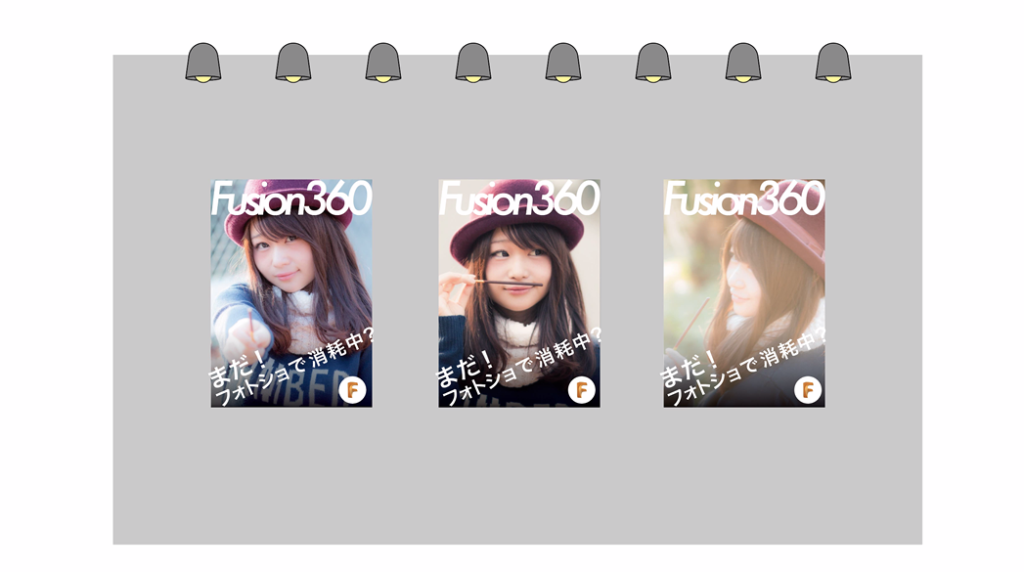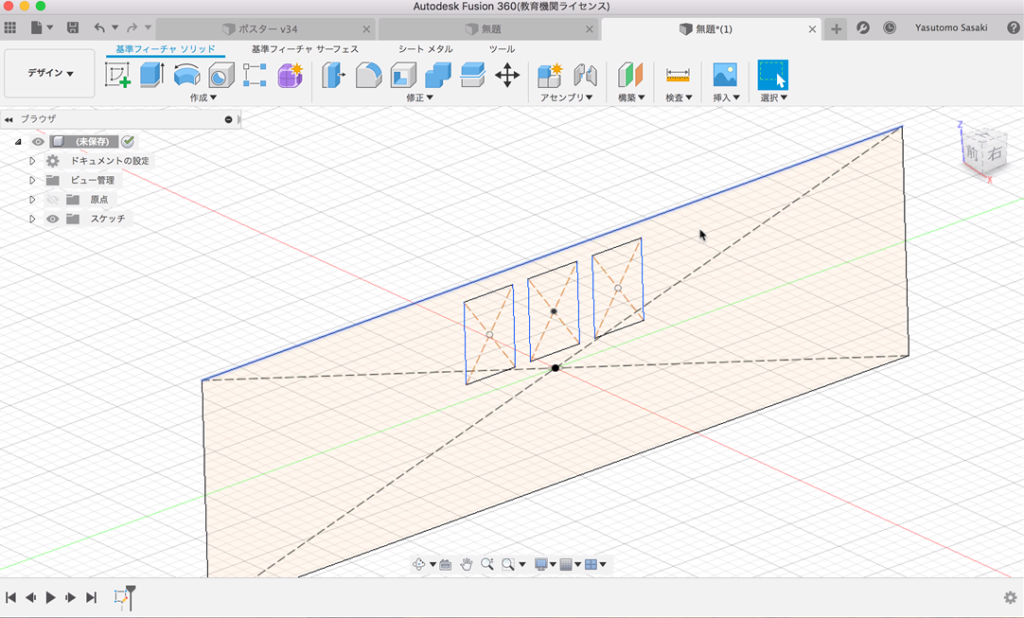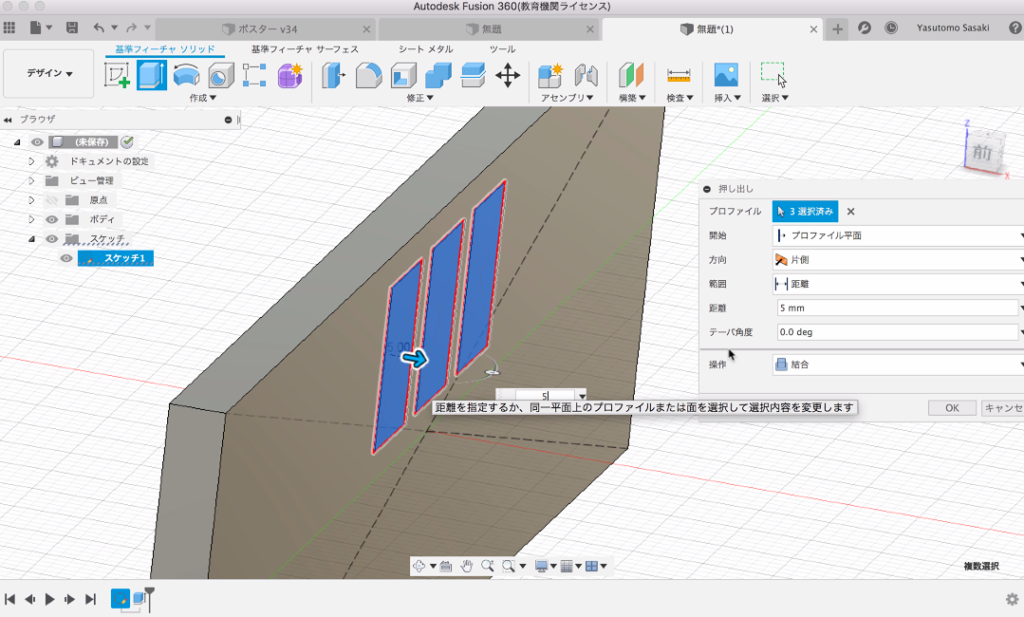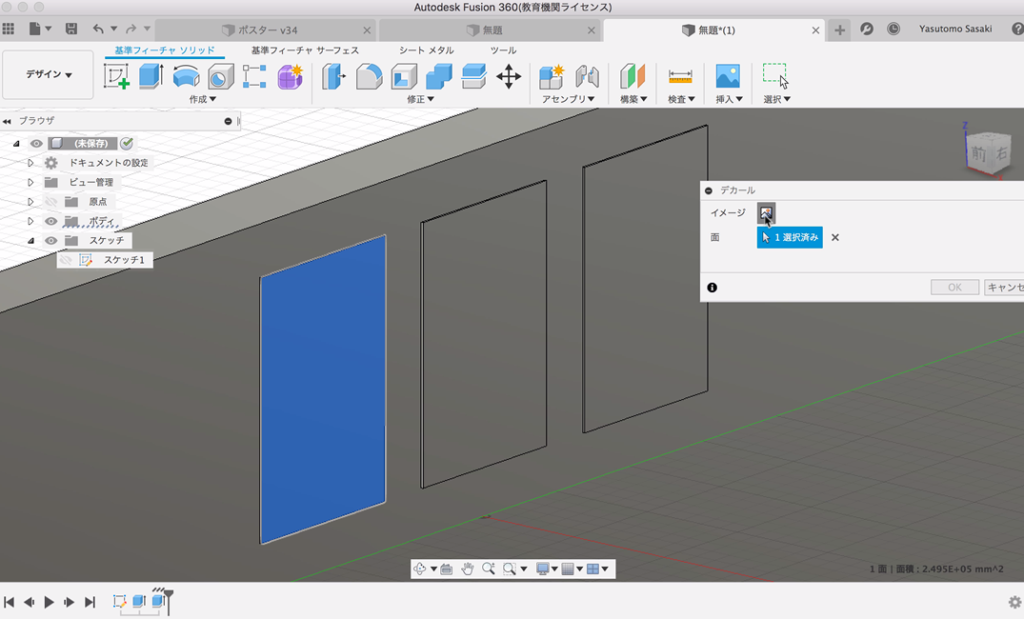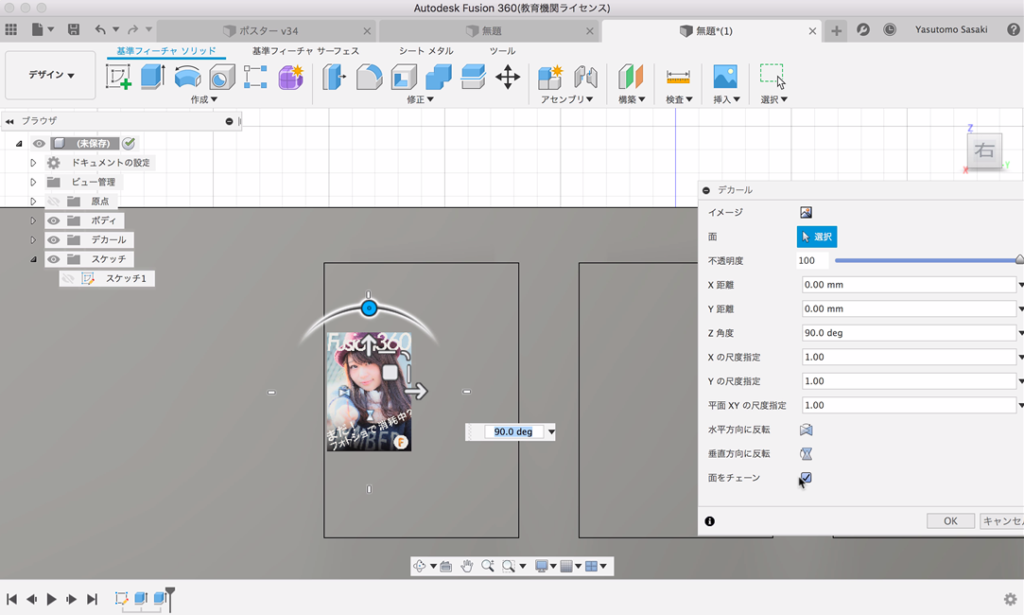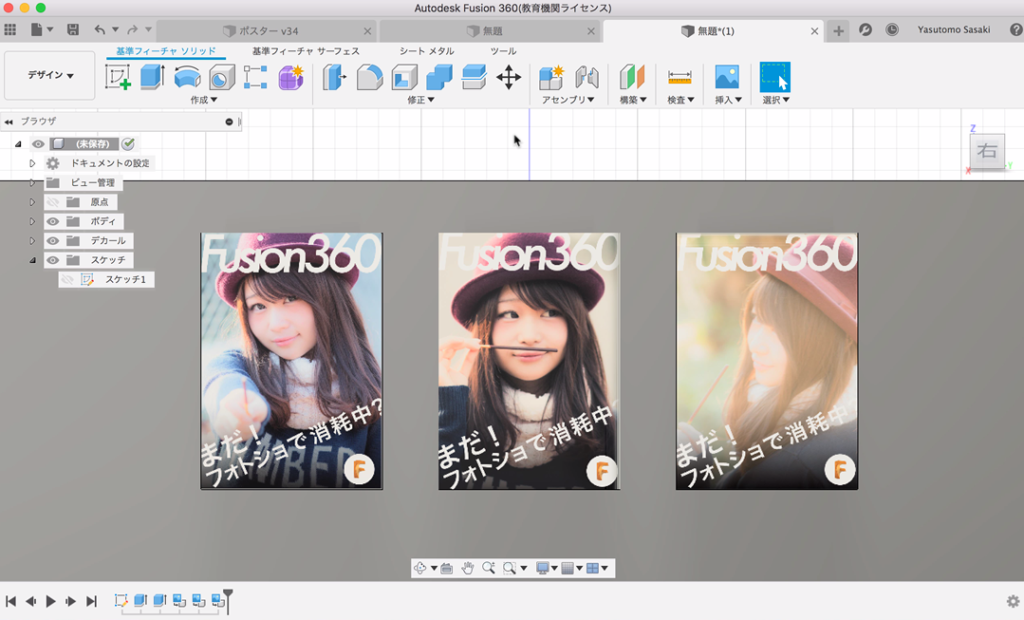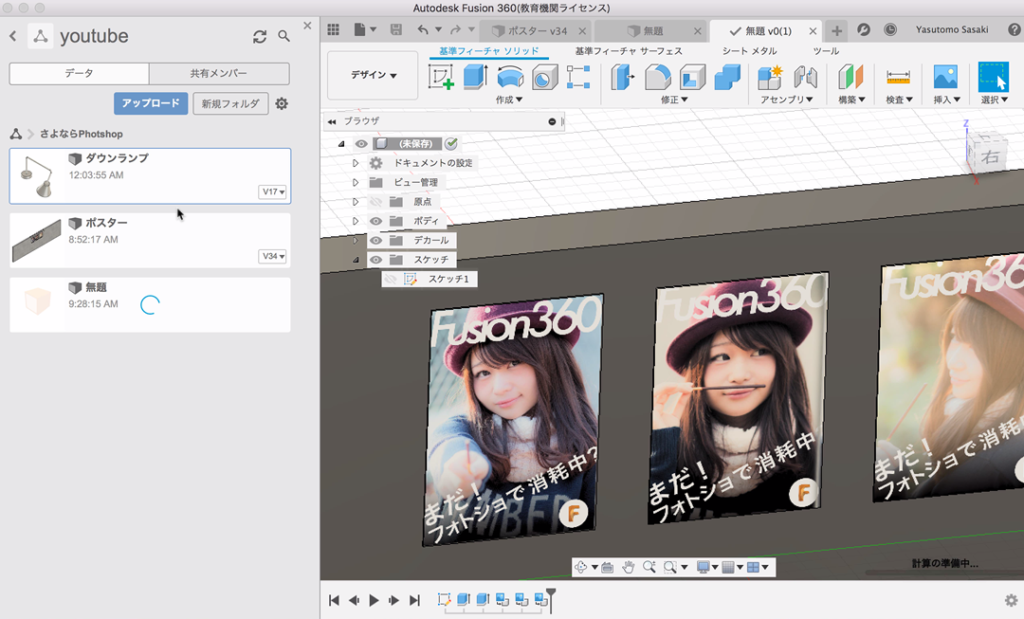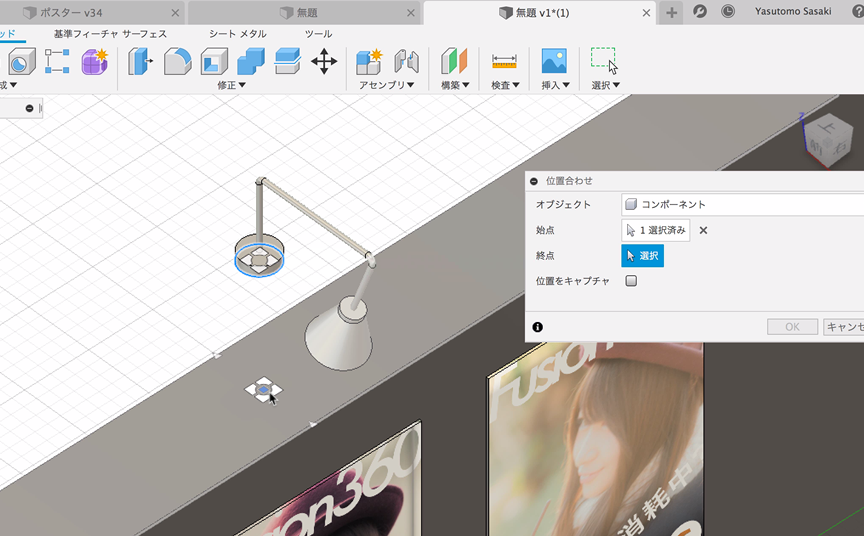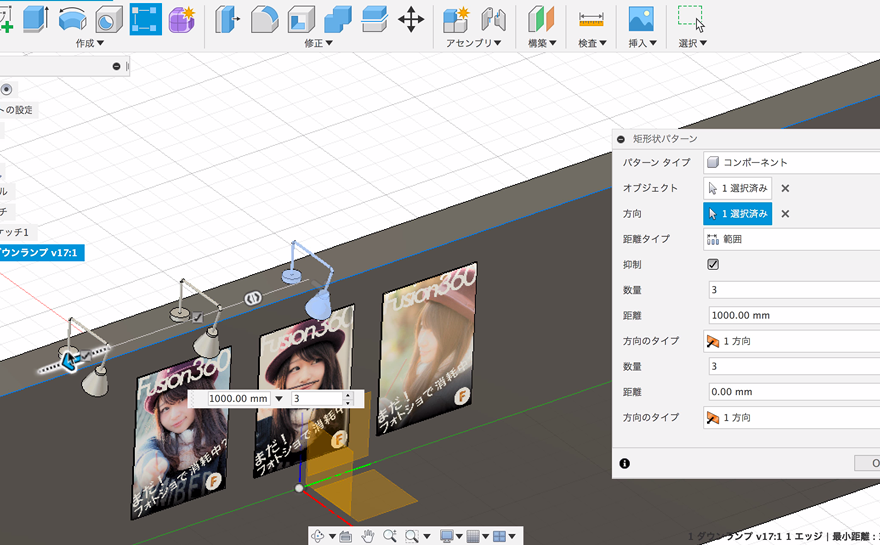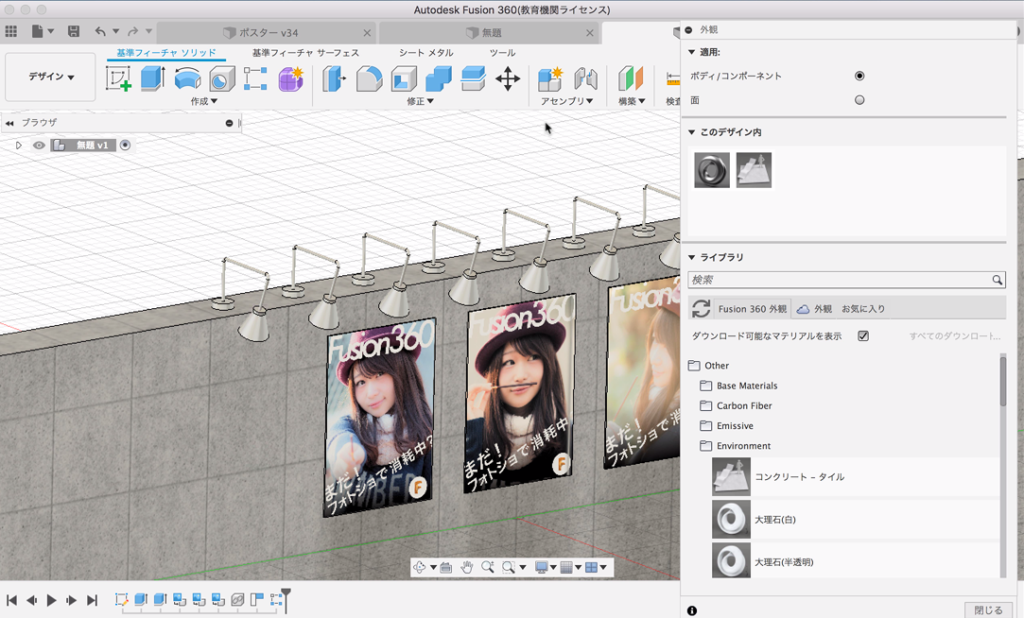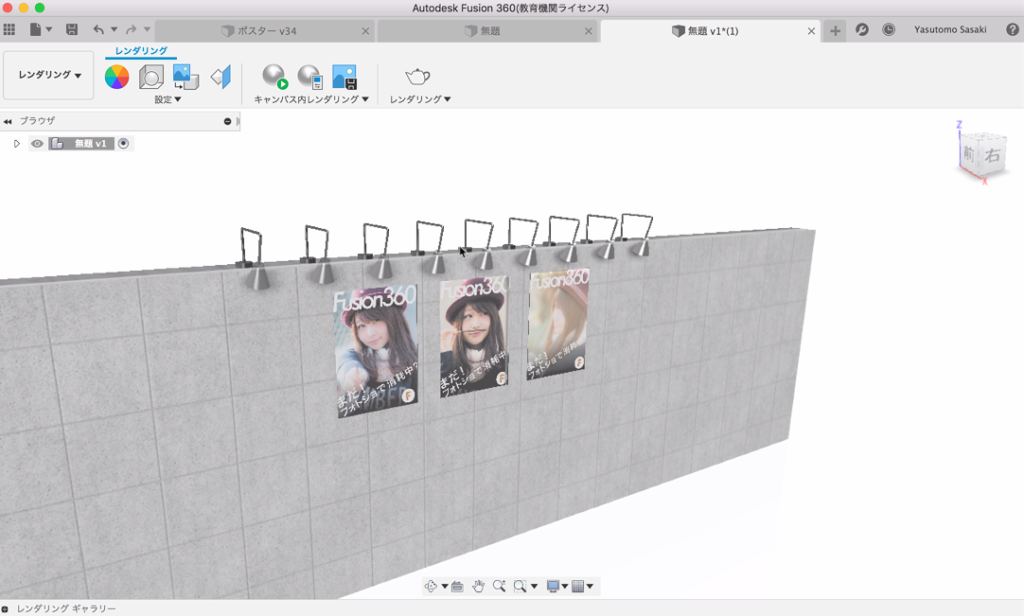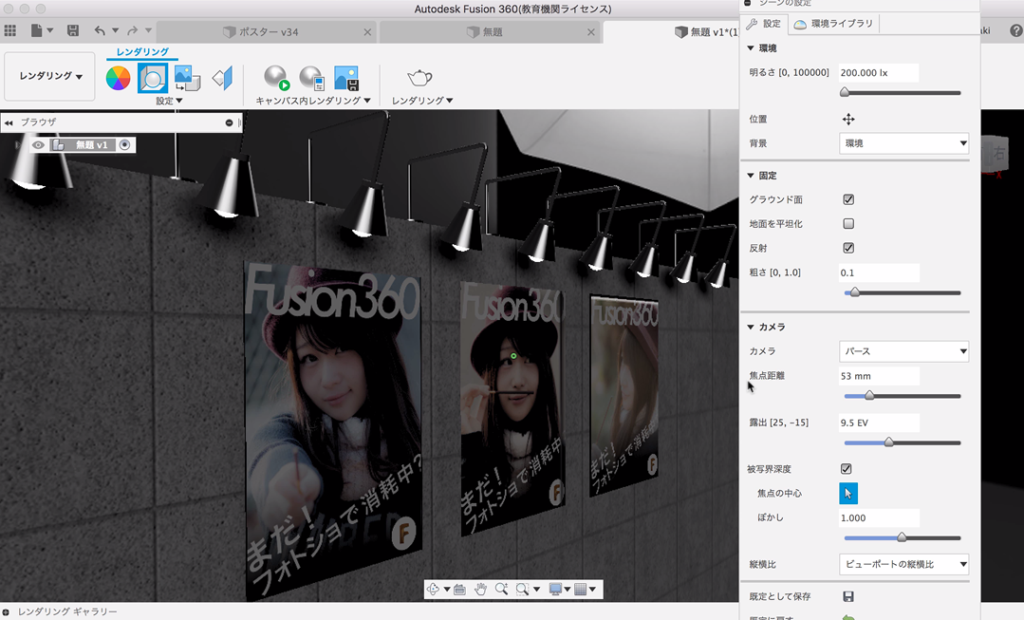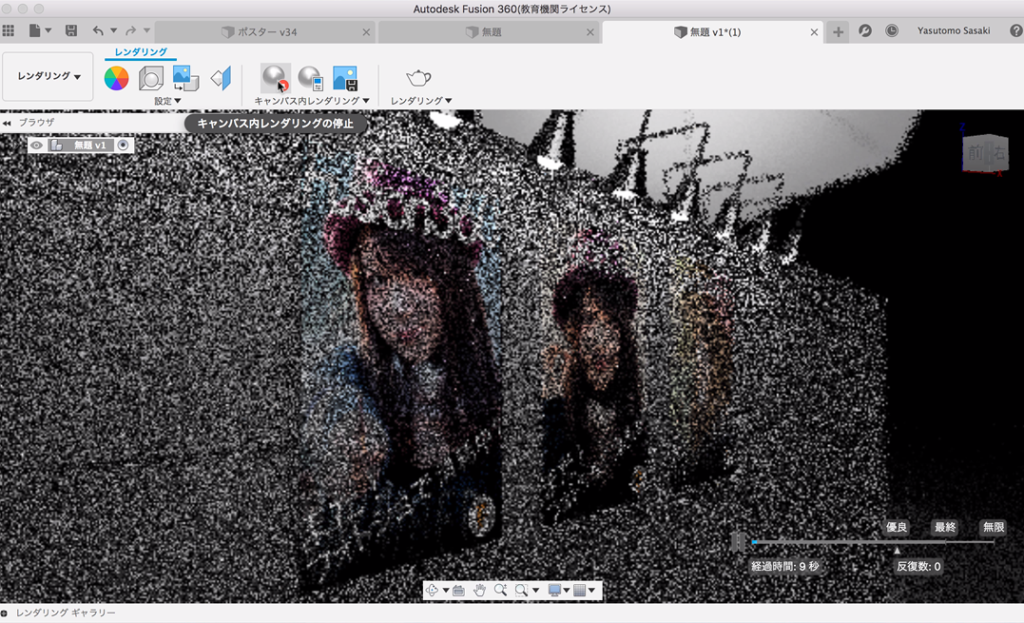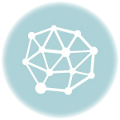【Fusion360】イラストレーターから3Dビジュアルを作る新手法!
人気の3DCAD・Fusion360の新しい使い方として、3Dビジュアル作りをご紹介します。
デザインで立体的な絵作りをする場合は、イラストレーターで平面を作って
さらにフォトショップ(Photoshop)で加工する人が多いと思います。
しかし、フォトショップはかなり難しいソフトの上に、そもそも3Dはあまり得意ではないので、かなり苦労しながらの作業になります。
しかし、Fusion360の「レンダリング」機能を駆使しすると、超簡単にリアルなビジュアルが作ることができます。
まず、ポスターを壁に貼った感じの絵をイラストレーターで作ります。
そして、Fusion360のレンダリング機能だと、
フォトショップを使わずに
わずか数ステップでこんなリアルなビジュアルを作ることが可能です。
Fuion360でイラストレーターの絵を立体化する
今回のモデリングはすごく簡単です。
まず、壁とポスターを作るのに長方形を書きます。
そして、壁とポスターを押し出しで立体化します。
これで、モデリングは完了です。
今度は「デカール」で壁にポスターを貼ります。「デカール」は、シールを貼るような感覚で、3Dモデルに画像を貼ることができます。
「デカール」をポスター部に適用してから、位置や大きさを合わせると
壁に3枚のポスターを貼ることができました。
Fusion360のレンダリングを設定する
続いて、レンダリングをする準備をしていきます。
壁に照明を当てるために、あらかじめ作っておいた、照明器具を「現在のデザインに挿入」で入れ込みます。
さらに、「修正>位置合わせ」で場所を合わせたら。「矩形状パターン」で複製して、照明を壁の上面に設置完了です。
あとは、壁に質感をつけるため、「外観」を使ってコンクリートの壁を表現します。
これで、3Dモデルとしては完成ですが、レンダリングしてないとリアル感はないですね。
準備ができたので、モードを「レンダリング」に切り替えていきます。
レンダリングの設定自体も簡単です。
「シーン設定」で環境を設定します。
ちなみに、今回設定したのは、「明るさー> 200lx」、「背景ー>環境」、「被写界深度」の3つです。
Fusion360のレンダリングは、デフォルト設定がだいたい使えるので、
あまり変更する場所がありません。
あとは、レンダリングをすると、超リアルな3Dビジュアルの完成です。
こういう絵作りは以前はフォトショップで数時間かけてやっていましたが
Fusion360を使うと5分ぐらいで楽々作れました。
Fusion360や3DCADを
より本格的に学びたい方はこちらへ!
動画で学ぶ!Fusion360で自在に形状を作る方法論
Fusion360の基本操作をある程度できる方を対象に
モデリングの方法論やノウハウを身につけて、自在にモデリングができるスキルを
動画で学べるオンラインスクールです。
- Fusion360の基本操作ができる方が対象
- 本のお手本やチュートリアルに頼らず自在にモデリングできる
- 動画を使って、いつでもどこでも学ぶことができる
メイカーズファクトリー 代表取締役
プロダクト&グラフィックデザイナー /WEBコンサルタント
株式会社メイカーズファクトリーCEO
広告グラフィックのデザインからWEBのマーケティング戦略立案、企業の商品開発のコンサルティングまで幅広い業務を経験。 MacBook Airじゃない方のMBAホルダー。